Die Benutzer können ihre Desktop-Erfahrung personalisieren, indem sie Änderungen am Hintergrundthema vornehmen. Manchmal erhalten Benutzer jedoch aus verschiedenen Gründen Fehler mit den Windows 10-Designs. Windows kann eine der Dateien in diesem Thema nicht finden, was ein häufiger Fehler ist, der bei Benutzern häufig auftritt. Dieser Fehler kann durch Systemdateien verursacht werden, in denen Windows-Designdateien gespeichert sind. Windows-Designs für Windows 10-Fehler können durch Ändern der Einstellungen behoben werden. Lassen Sie uns weiter in den Artikel eintauchen, um mehr über die Lösungen zu erfahren, aber lassen Sie uns vorher einen Blick auf die Gründe werfen.
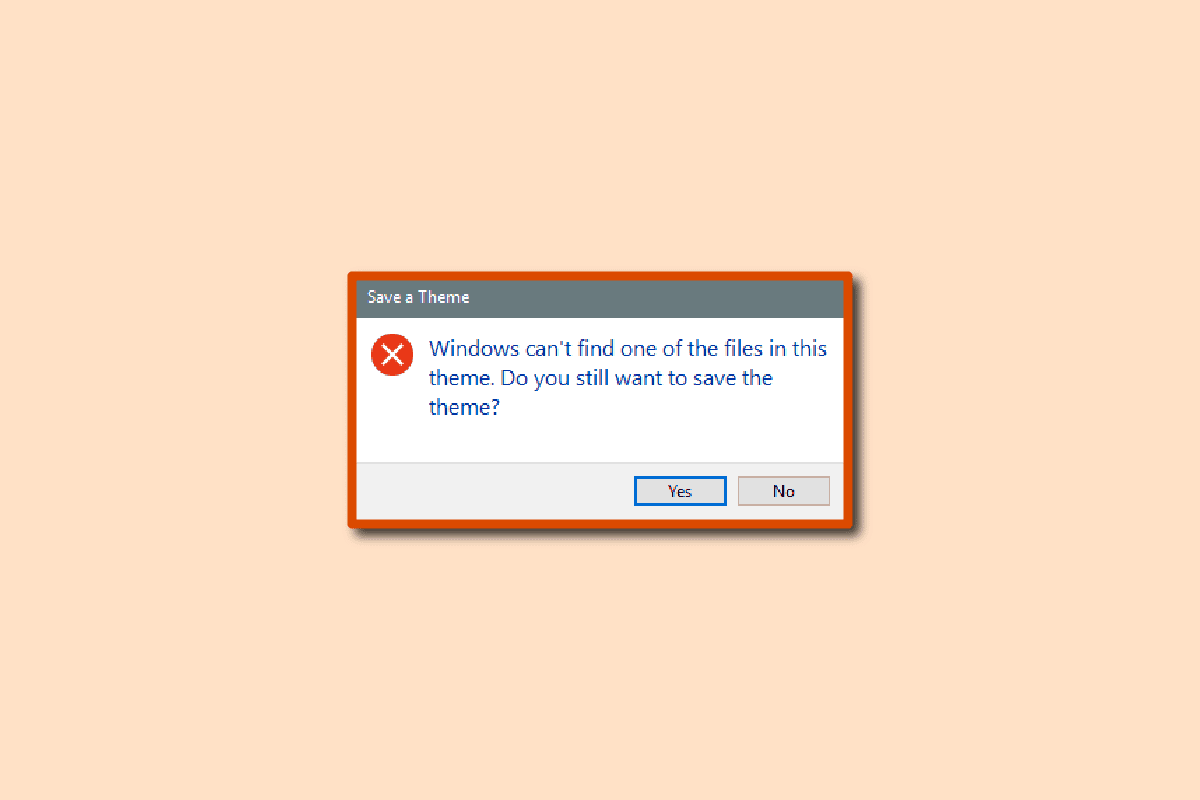
Inhaltsverzeichnis
So beheben Sie, dass Windows eine der Dateien in diesem Thema nicht finden kann
Im Folgenden sind einige der Hauptgründe dafür aufgeführt, dass Windows eine der Dateien in diesem Designproblem unter Windows 10 nicht finden kann.
- Fehler oder beschädigtes aktives Hintergrundthema
- Mehrere Hintergrundbilder oder Diashow-Hintergründe
- Problem aufgrund des benutzerdefinierten Bildschirmschoners
- Probleme aufgrund von Synchronisierungseinstellungen
- Beschädigte Systemdateien
Die folgende Anleitung enthält Methoden zum Beheben von Windows-Designs für Windows 10-Fehler.
Methode 1: Aktives Design ändern
Dies ist eine der ersten Methoden, mit der Sie versuchen sollten, das Problem „Windows kann eine der Dateien in diesem Design nicht finden“ auf Ihrem Computer zu beheben. Der mögliche Grund für diesen Fehler kann ein Fehler im Thema selbst sein. Daher können Sie versuchen, das Problem zu beheben, indem Sie das aktive Design ändern. Sie können diesen einfachen Schritten folgen, um das aktive Design auf Ihrem PC zu ändern. Auf diese Weise können Sie auch herausfinden, wo Windows-Designdateien gespeichert sind.
Hinweis: Sie können Designs auch aus dem Microsoft Store herunterladen und installieren.
1. Drücken Sie gleichzeitig die Tasten Windows + D, um zum Desktop zu wechseln.
2. Klicken Sie dann mit der rechten Maustaste auf den leeren Bereich und wählen Sie Personalisieren.
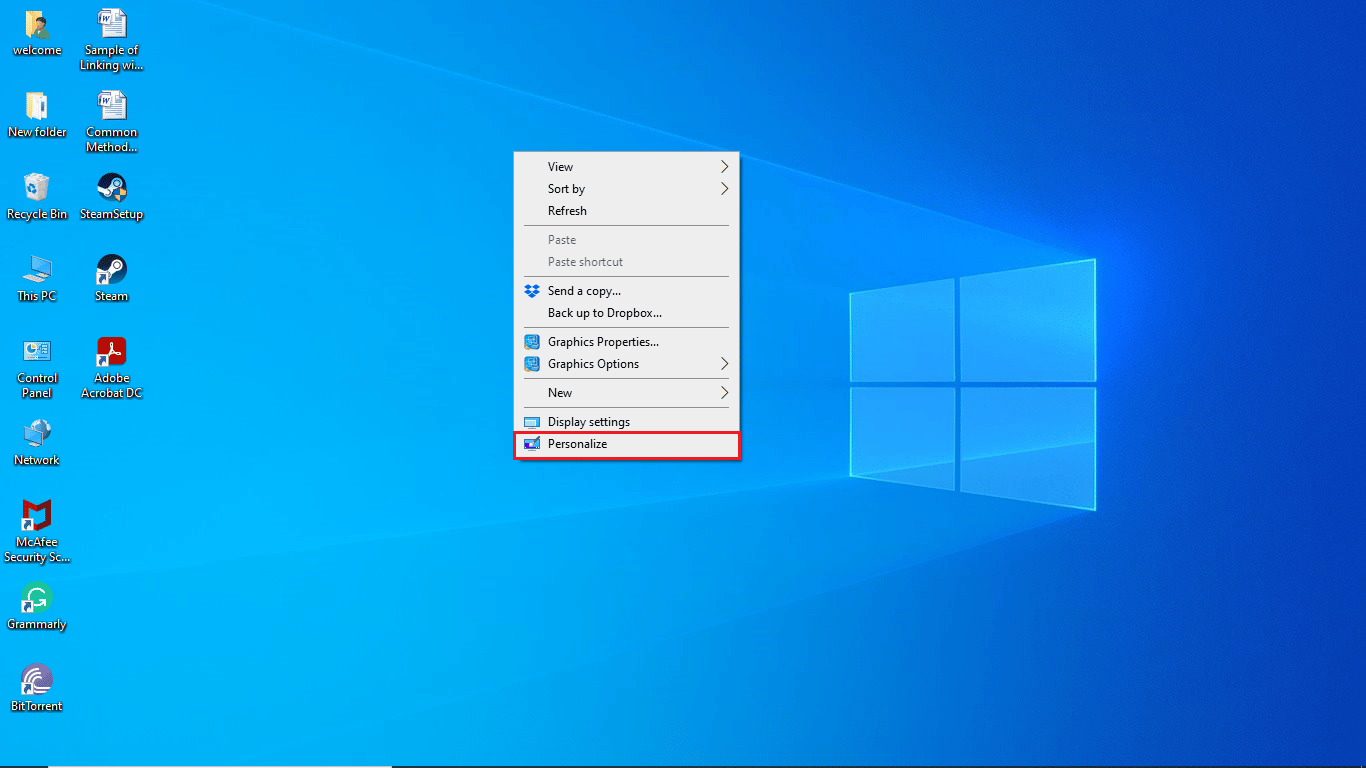
3. Klicken Sie im linken Bereich auf das Menü Themen.
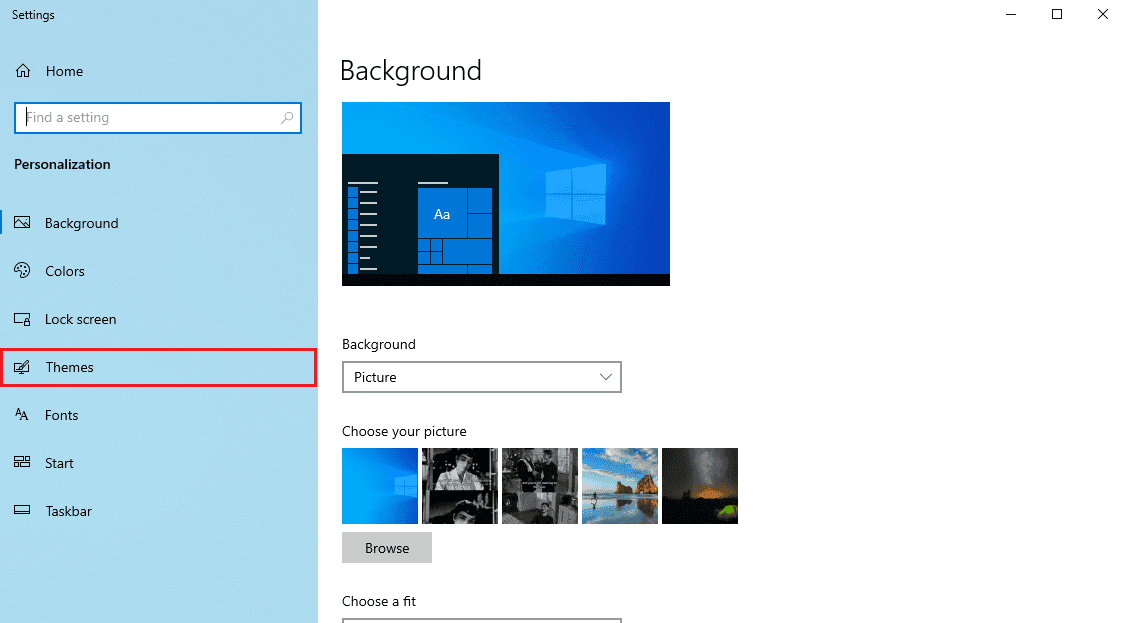
4. Suchen Sie den Abschnitt Design ändern.
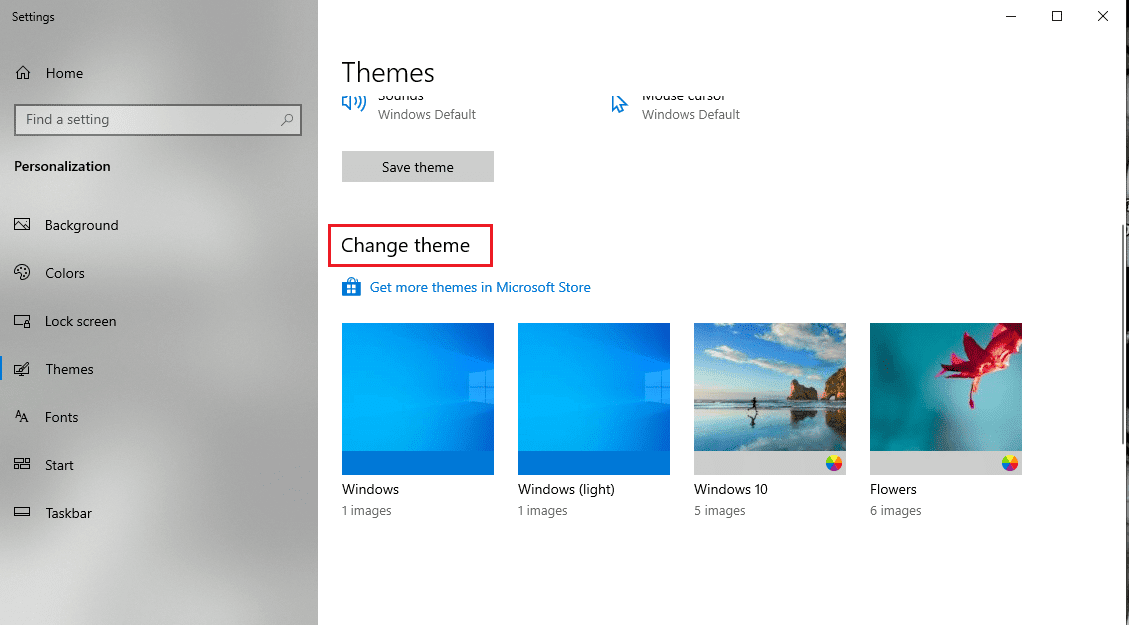
5. Wählen Sie ein Standardthema aus dem Menü Thema ändern aus.
Wenn Sie nach dem Ändern Ihres aktiven Designs weiterhin denselben Fehler mit dem Windows-Design für Windows 10 erhalten, versuchen Sie, mit der nächsten Methode fortzufahren.
Methode 2: Designhintergrund wechseln
Wenn Sie mehrere Hintergrundbilder auf Ihrem Desktop aktiviert haben, kann dies zu Problemen mit dem Hintergrunddesign führen, was zu Fehlern führt. Sie können dieses Problem beheben, indem Sie den Designhintergrund auf Ihrem Desktop ändern, indem Sie die folgenden Schritte ausführen.
Hinweis: Wenn Sie einen Diashow-Hintergrund haben möchten, versuchen Sie, die Bilder und den Ordner zu ändern.
1. Klicken Sie mit der rechten Maustaste auf den Desktop und wählen Sie die Option Personalisieren.
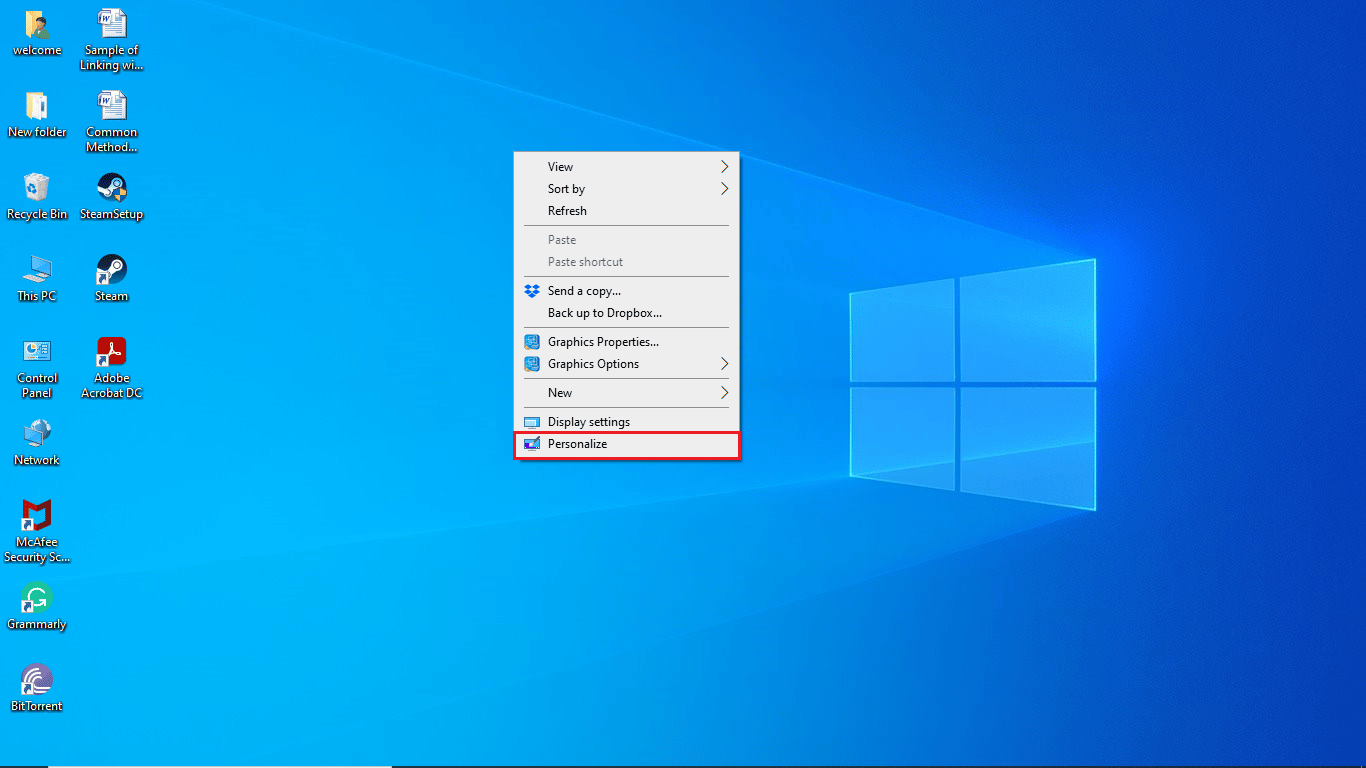
2. Navigieren Sie zum Menü Hintergrund.
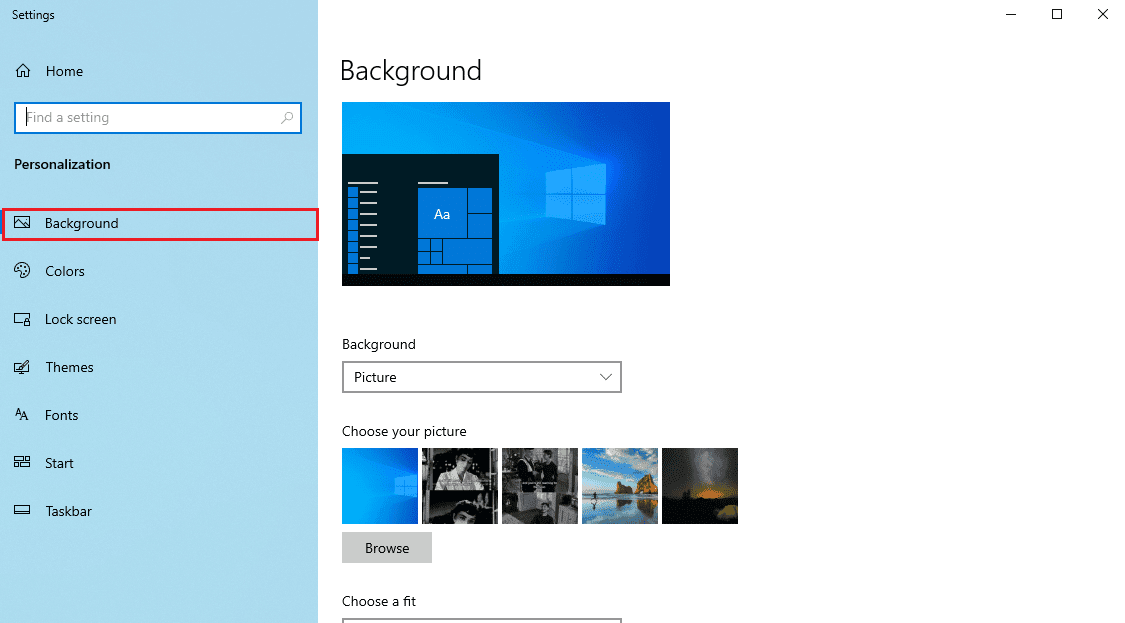
3. Klicken Sie auf das Dropdown-Menü Hintergrund.
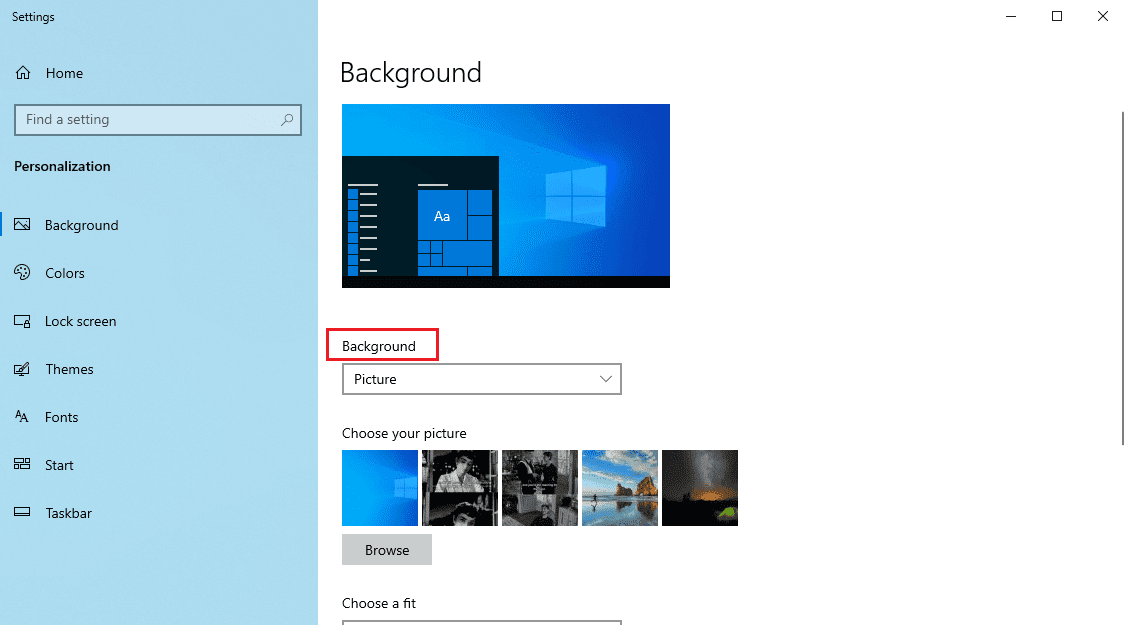
4. Wählen Sie die Option Bild oder Volltonfarbe.
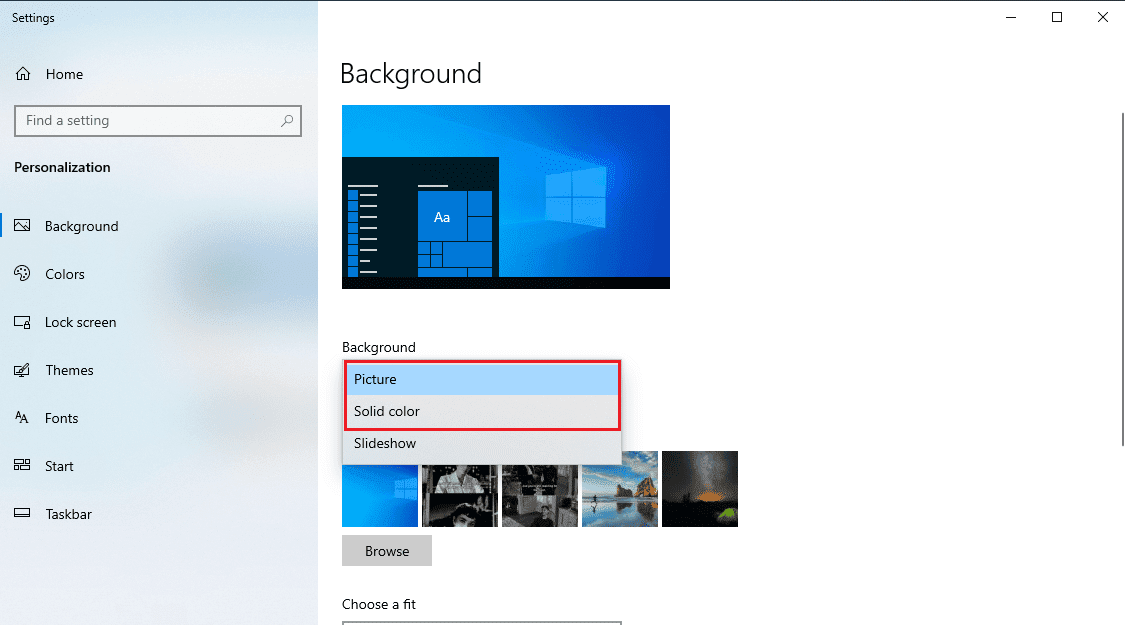
Methode 3: Deaktivieren Sie den benutzerdefinierten Bildschirmschoner
Wenn Sie einen benutzerdefinierten Bildschirmschoner verwenden, ist dieser möglicherweise nicht mit dem Windows-Design kompatibel. Wenn eine solche Situation eintritt, erhalten Sie möglicherweise die Fehlermeldung „Windows kann eine der Dateien in diesem Design nicht finden“ auf Ihrem Computer. Um dieses Problem zu beheben, können Sie versuchen, den benutzerdefinierten Bildschirmschoner auf Ihrem Computer zu deaktivieren, indem Sie diesen einfachen Schritten folgen.
1. Starten Sie die Personalisierungseinstellungen.
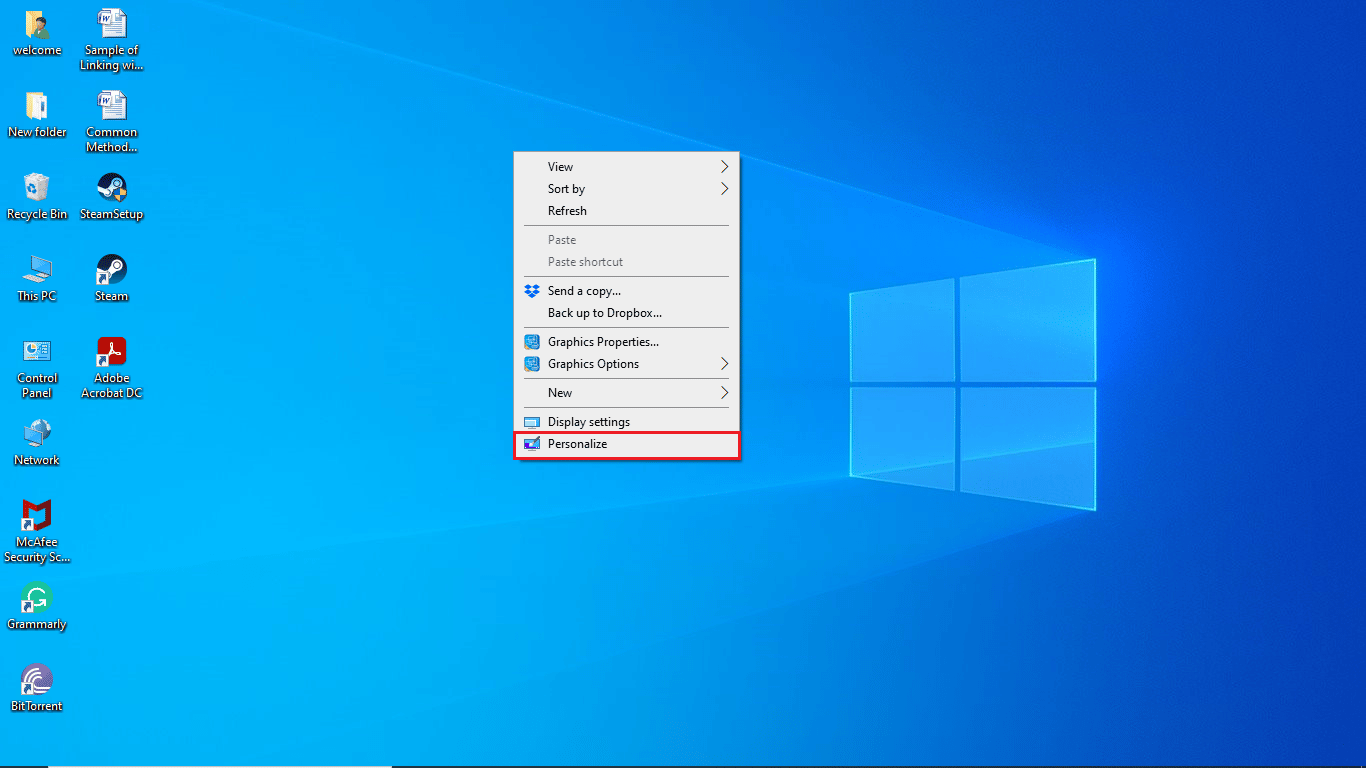
2. Navigieren Sie im Menü auf der linken Seite zur Option Sperrbildschirm.
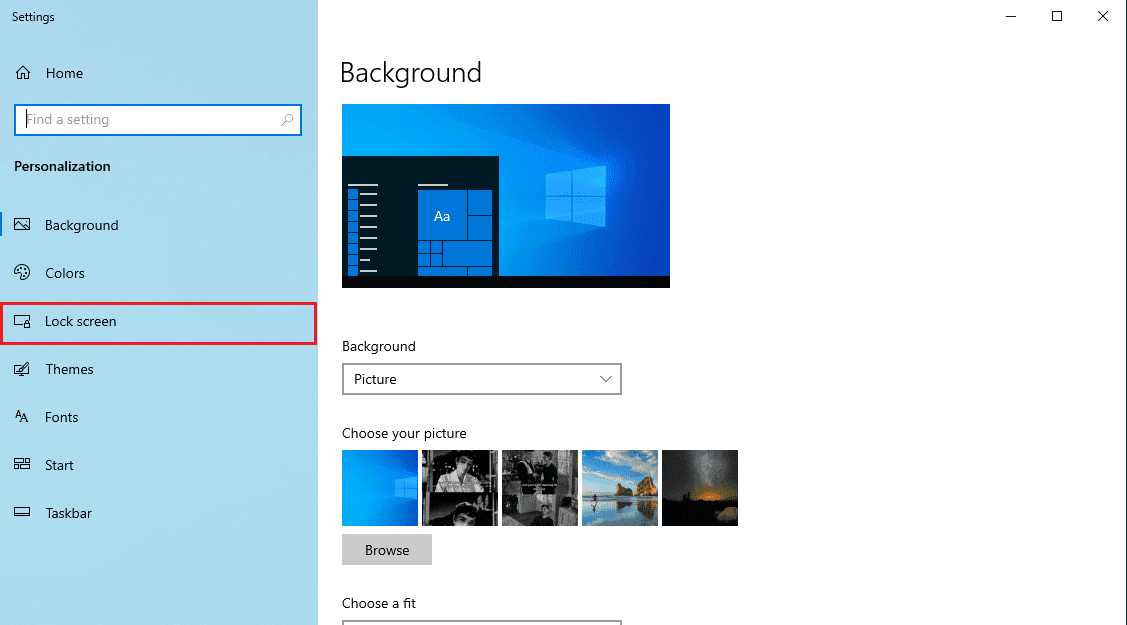
3. Suchen und klicken Sie auf die Bildschirmschonereinstellungen.
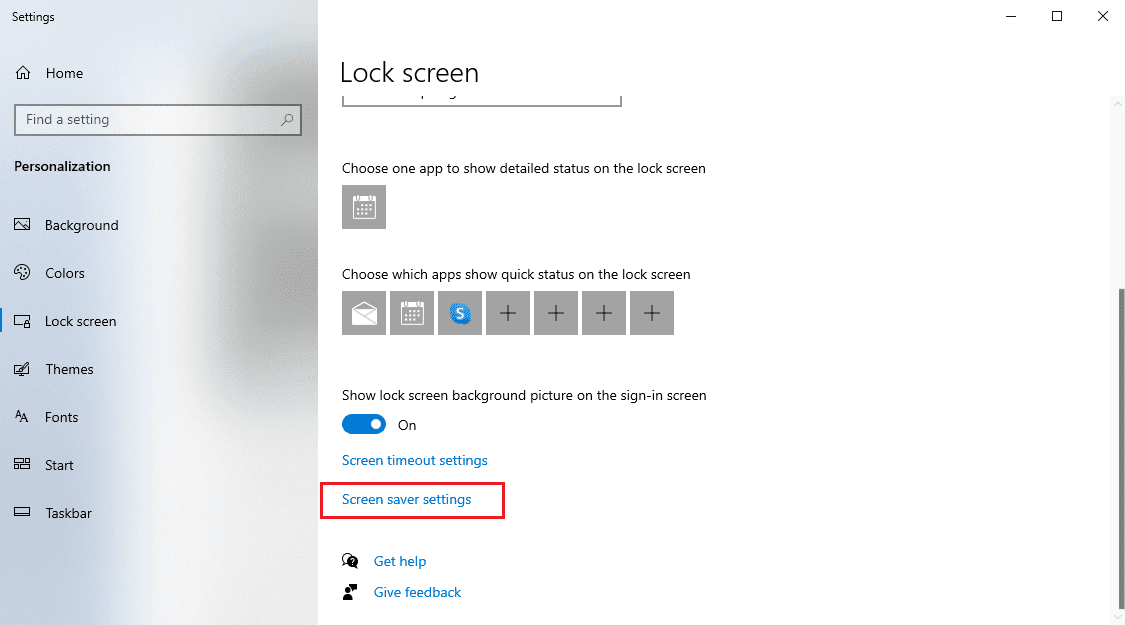
4. Wählen Sie unter den Bildschirmschoneroptionen Keine aus.
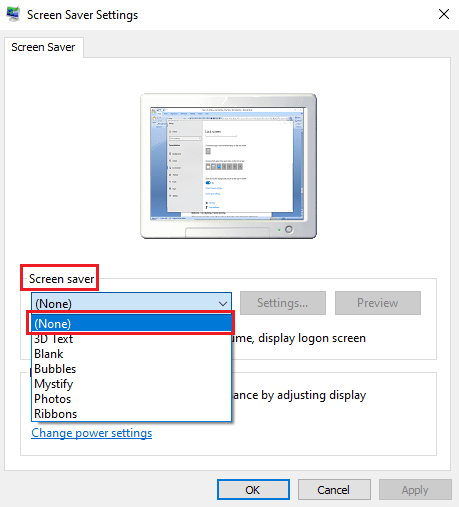
5. Klicken Sie auf Anwenden und dann auf OK.
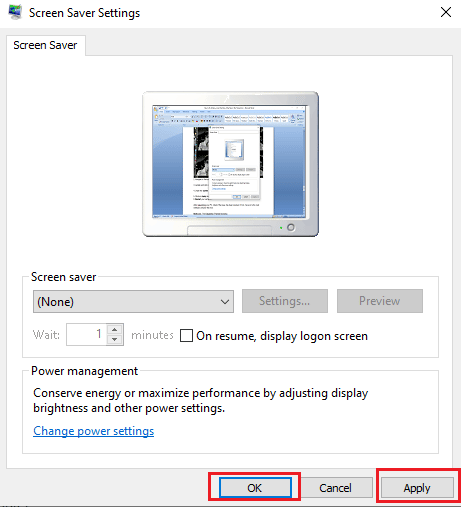
6. Schließlich Starten Sie den PC neu.
Überprüfen Sie, ob das Problem der Windows-Designs für Windows 10 behoben wurde oder nicht.
Methode 4: Deaktivieren Sie die Designsynchronisierung
Die Designsynchronisierung bietet einem Benutzer die Möglichkeit, sein Computerhintergrunddesign mit anderen Benutzern zu teilen. Wenn Sie die Synchronisierungsdesigneinstellung auf Ihrem PC aktiviert haben, kann dies zu Fehlern führen. Um zu vermeiden, dass Windows eine der Dateien in diesem Designfehler nicht finden kann, können Sie versuchen, die Design-Synchronisierungsoption zu deaktivieren, indem Sie diesen einfachen Schritten folgen.
1. Drücken Sie die Tasten Windows + I zusammen, um die Einstellungen auf Ihrem PC zu öffnen.
2. Klicken Sie auf Kontoeinstellung.
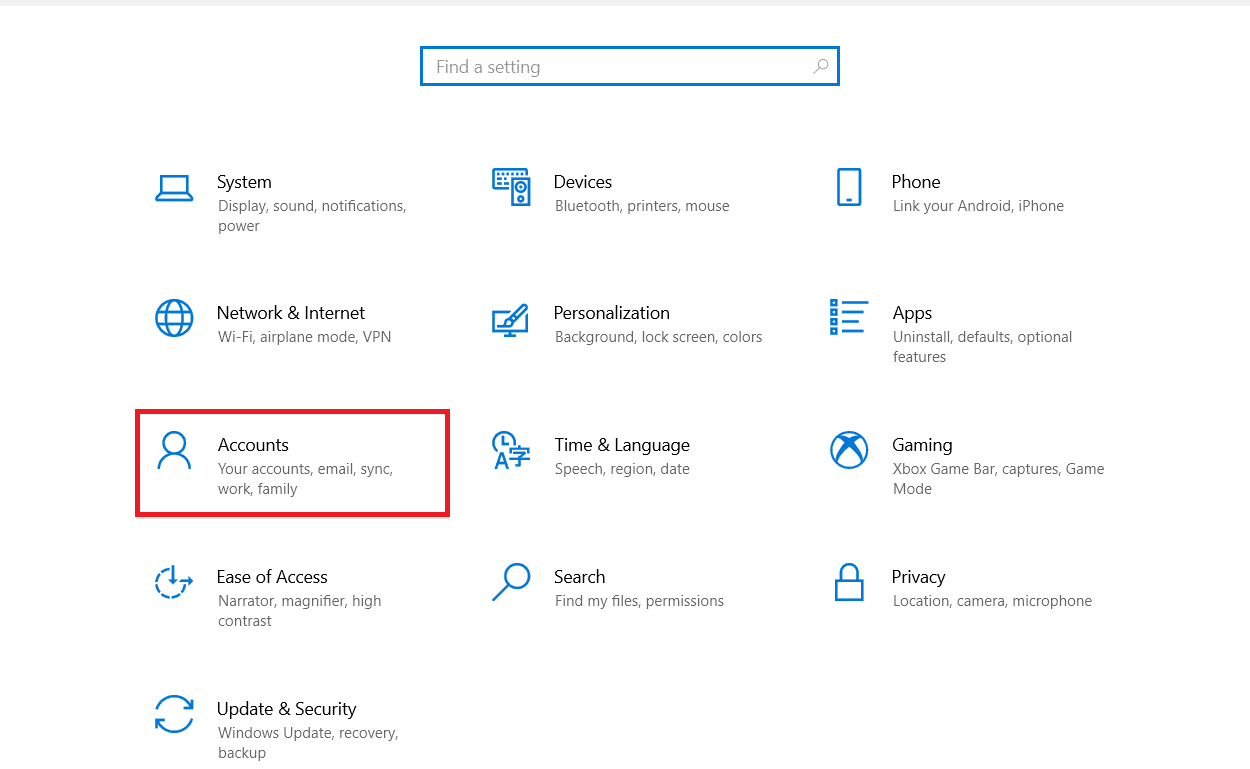
3. Klicken Sie dann im linken Bereich auf Ihre Einstellungen synchronisieren.
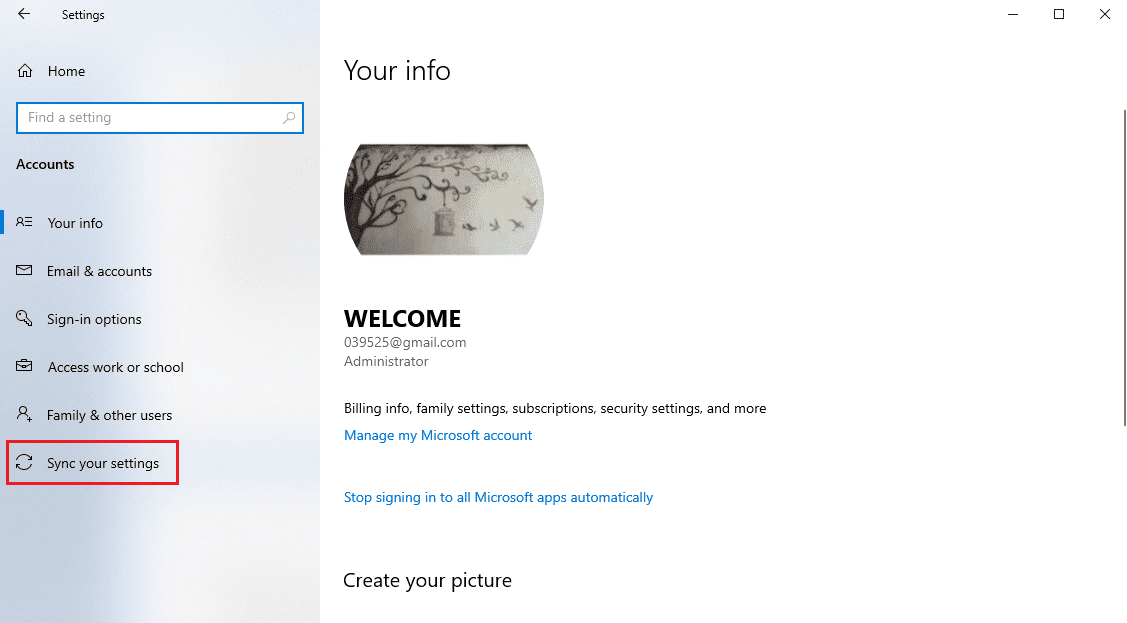
4. Navigieren Sie zur Einstellung „Individuelle Synchronisierung“ und schalten Sie dann den Designschalter aus.
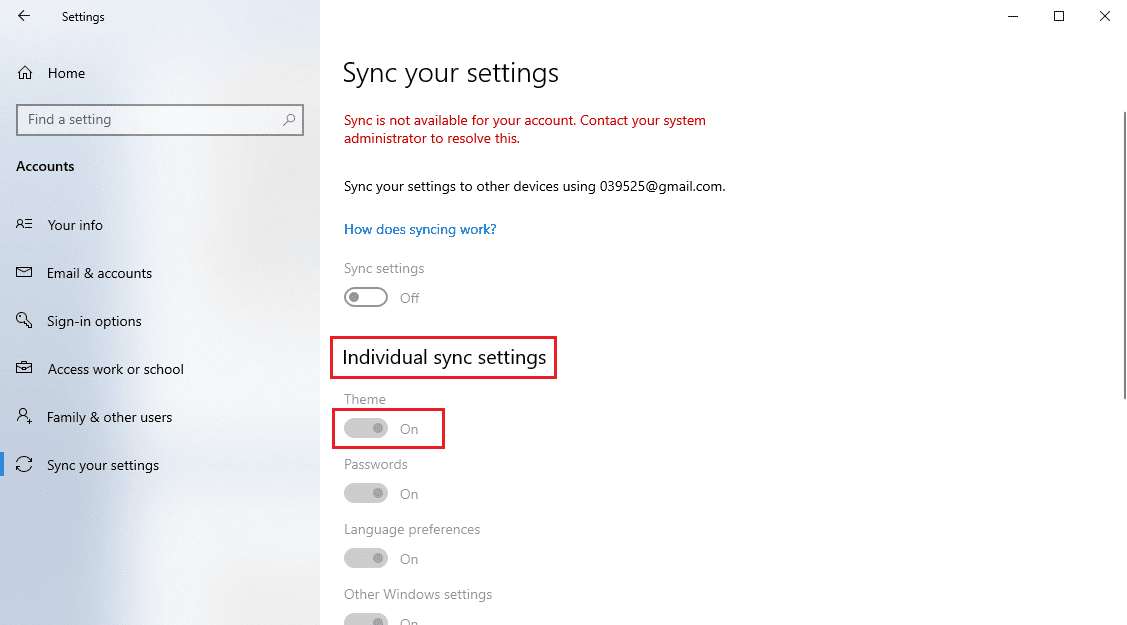
Überprüfen Sie, ob diese Methode das Problem der Windows-Designs für Windows 10 gelöst hat oder nicht.
Methode 5: Systemdateien reparieren
Häufig erhalten Sie aufgrund einer beschädigten Systemdatei einen Designfehler auf Ihrem Windows 10-System. Systemdateien, in denen Windows-Designdateien gespeichert sind, können Ihnen helfen, Fehler zu beheben, die durch beschädigte Systemdateien verursacht werden, indem Sie einen SFC- und DISM-Scan durchführen. Die SFC- und DISM-Scans finden und beheben die problematischen Dateien auf dem System. Lesen Sie unsere Anleitung zum Reparieren von Systemdateien unter Windows 10.
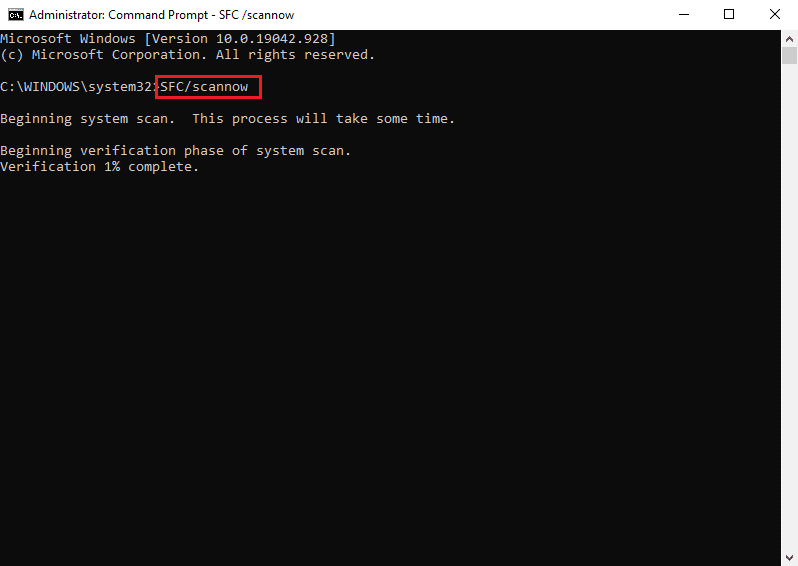
Häufig gestellte Fragen (FAQs)
Q1. Was verursacht den Windows 10-Designfehler?
Ans. Es kann mehrere Gründe für einen Windows 10-Designfehler geben. Im Allgemeinen tritt dieser Fehler aufgrund von Fehlern im aktiven Hintergrunddesign auf.
Q2. Wie behebt man den Windows-Designfehler unter Windows 10?
Ans. Bei Windows 10 können aus verschiedenen Gründen Designfehler auftreten; Sie können versuchen, das Hintergrunddesign zu ändern und sogar SFC- und DISM-Scans durchzuführen, um das Problem zu beheben.
Q3. Kann ich mein personalisiertes Design mit anderen Benutzern teilen?
Ans. Ja, mit der Design-Synchronisierungsoption in den Windows-Einstellungen können Sie Ihr personalisiertes Design mit anderen Benutzern teilen.
***
Wir hoffen, dass diese Anleitung hilfreich war und dass Sie das Problem beheben konnten, dass Windows eine der Dateien in diesem Design auf Ihrem Computer nicht finden kann. Kommentieren Sie unten und teilen Sie uns mit, welche Methode für Sie funktioniert hat. Wenn Sie Fragen oder Anregungen haben, können Sie diese auch gerne mit uns teilen.
